一、CAD打印时候出现协调图层处理办法
打印CAD图纸有时会弹出未协的新图层对话框,影响使用感。那么怎样处理防止再次弹出此对话框呢?
1.点击出现的对话框中蓝色字体“在图层特性管理器中查看未协调的新图层”或者直接输入快捷命令LAYER进入图层特性管理器
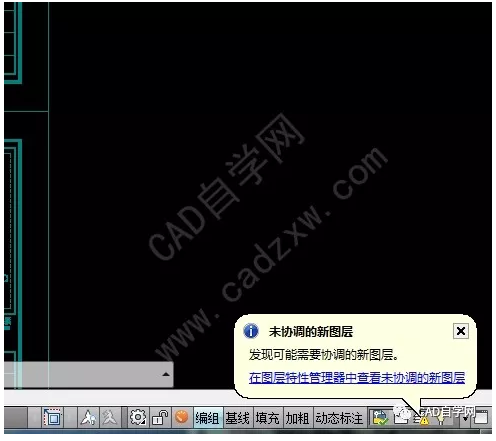
2.在图层特性管理器中找到未协调的新图层,全部选中,点击鼠标右键选中“协调图层”,完成操作,这样再打印这份图纸将不会再显示未协调图层对话框。


二、图层特性过滤器应用
在图层过多的CAD图纸中要快速找到某一类图层,图层特性过滤器能起到很好的作用。比如我们想找到整个图纸中所有被冻结的图层进行解冻。
1.点击CAD工具栏中图层特性管理器按钮进入。
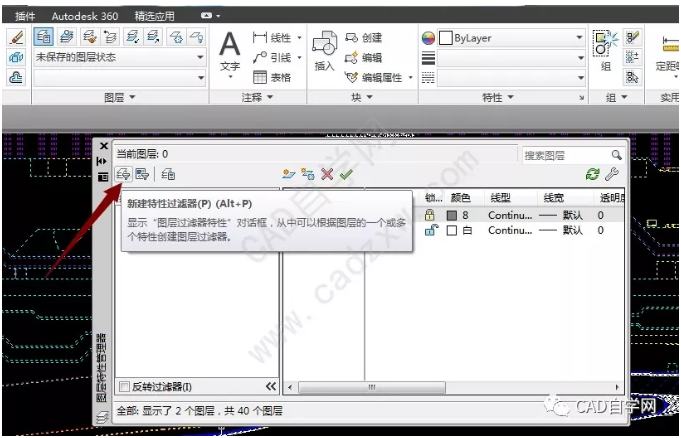
2.点击“新建特性过滤器按钮”。
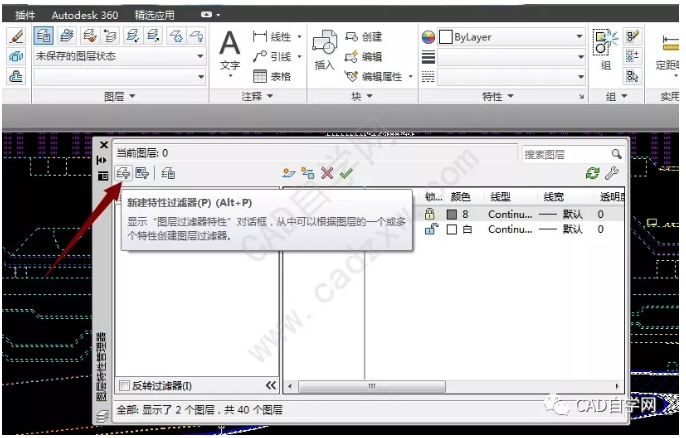
3.在弹出的图层过滤器特性对话框中,输入需要筛选的条件,这里我们需要找到所有冻结的图层,那就在冻结栏下面选择冻结的符号,点击确定完成操作。
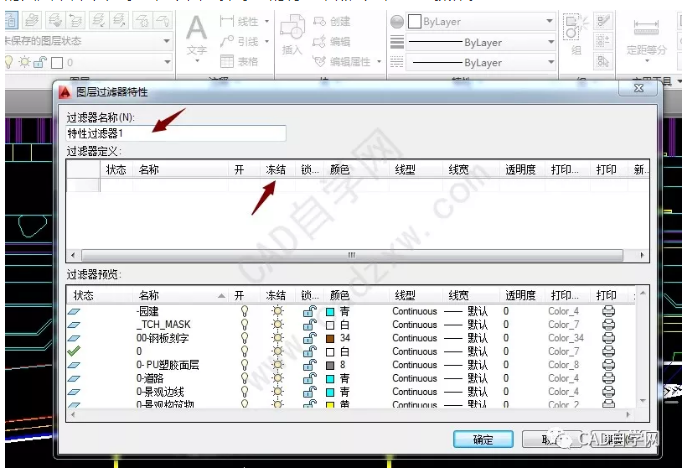
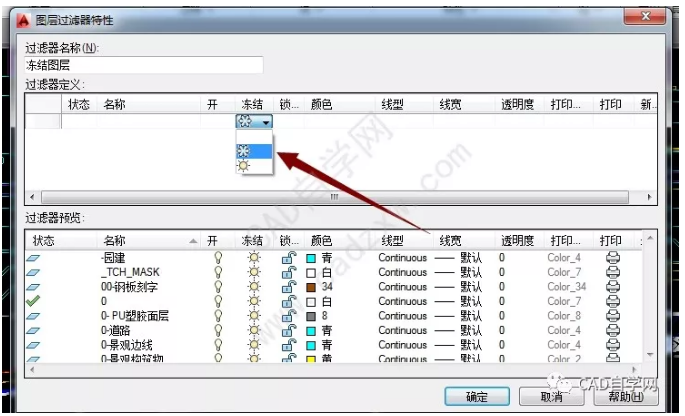
4.完成操作后,图层特性管理器界面中将会出现“冻结图层过滤器”,所有被冻结的图层将会在对话框右边出现,这样就方便我们统一处理。当然实际操作中我们还可以设置线型、颜色、名称等一系列条件的过滤器来方便我们对图层进行管理。

三、隔离图层的应用
(1)隔离图层就是把其它图层影藏或者锁定来达到快速区分选定图层与其它图层的目的。
1.格式—图层工具—隔离图层(快捷命令layiso)
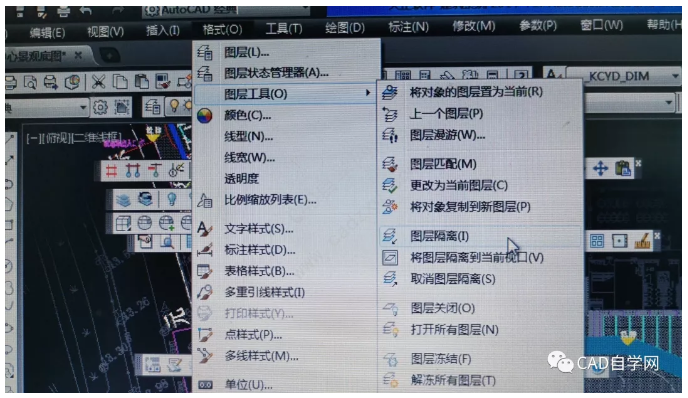
2.选择要隔离的图层上的对象(我们这里隔离绿化图层),选择完成之后点击鼠标右键确认。
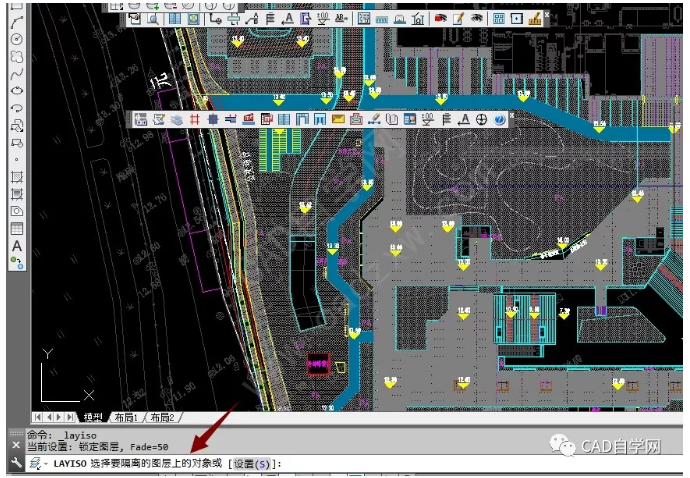

3.这样,绿化图层已经被隔离出来,完成操作。
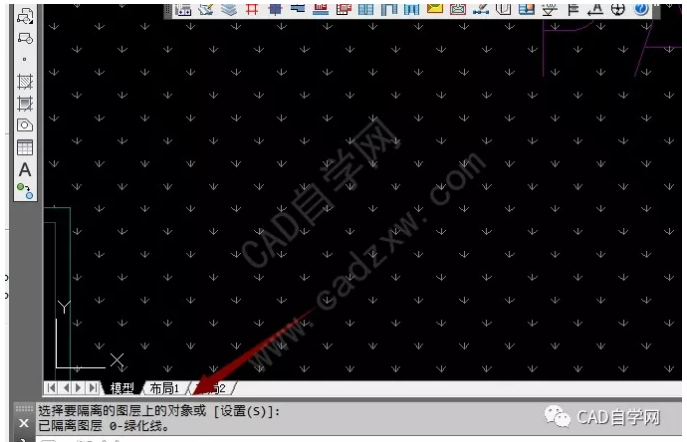
4.此时查看图层特性管理器就会发现,除了绿化线之外的所有图层都被锁定。

(2)默认情况下,图层隔离命令是将选择外的其它图层锁定,如果我们需要隐藏其它图层,需要在图层隔离命令里面进行设置。
1.格式——图层工具——图层隔离(快捷命令layiso)。
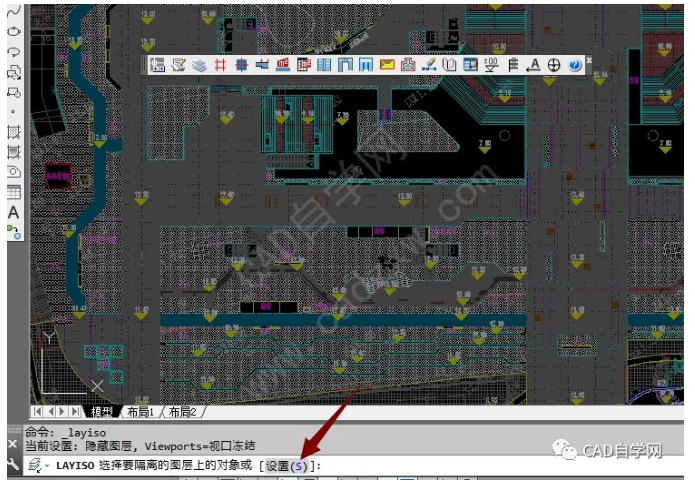
2.输入“S”进行设置
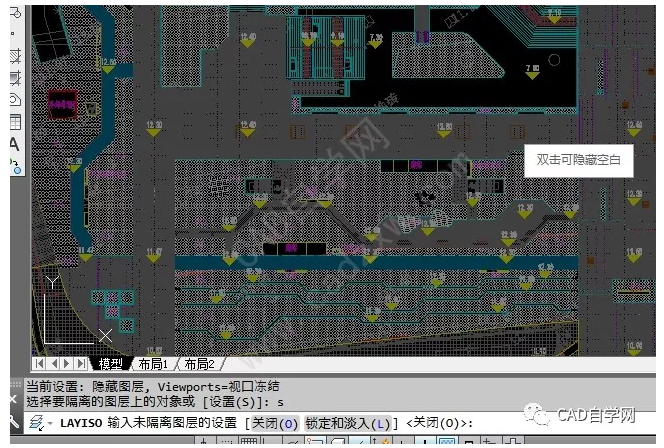
3.输入“O”
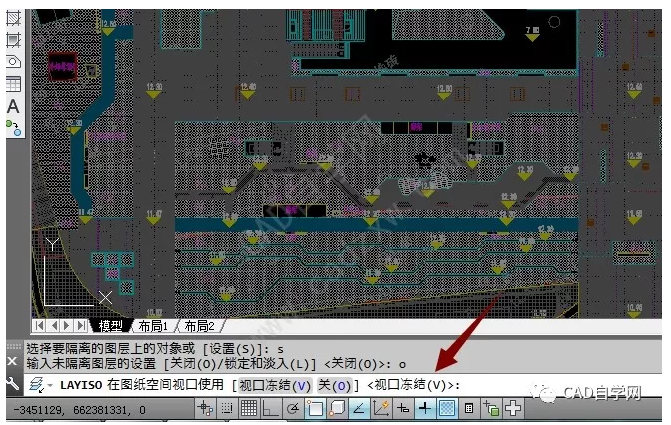
4.输入“V”,这样就将图层隔离默认情况下设置成为了视口冻结。
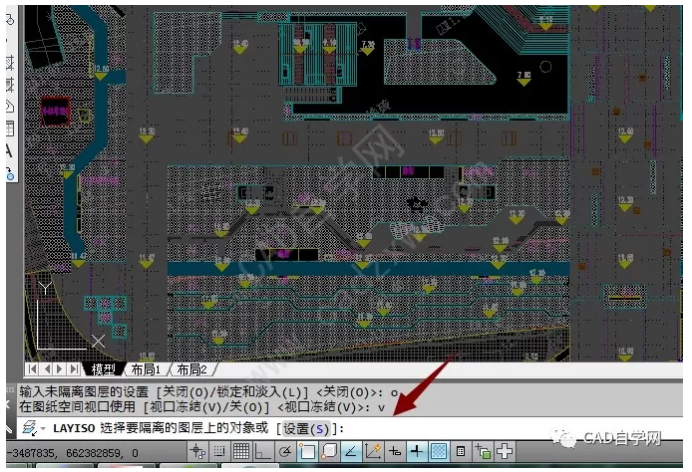
5.此时我们再去选择需要隔离出来的图层对象,就会发现其它图层都会在当前视口中隐藏。
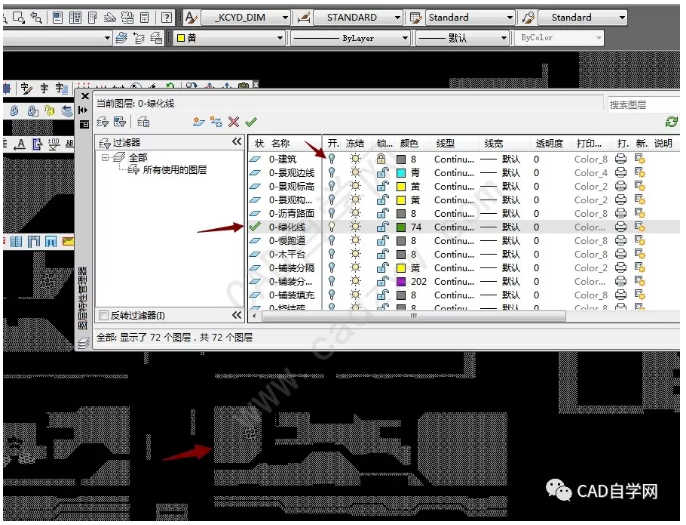
(3)取消图层隔离
格式—图层工具—取消图层隔离,所有图层将恢复到隔离前状态。
1.图层隔离后的状态。
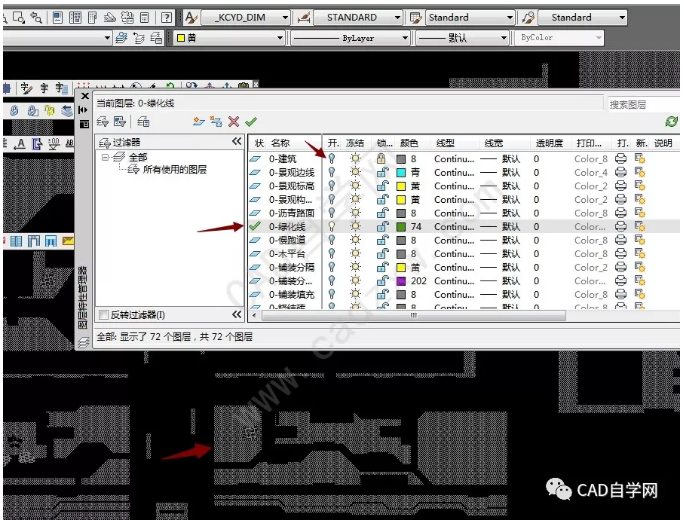
2.取消图层隔离后状态。
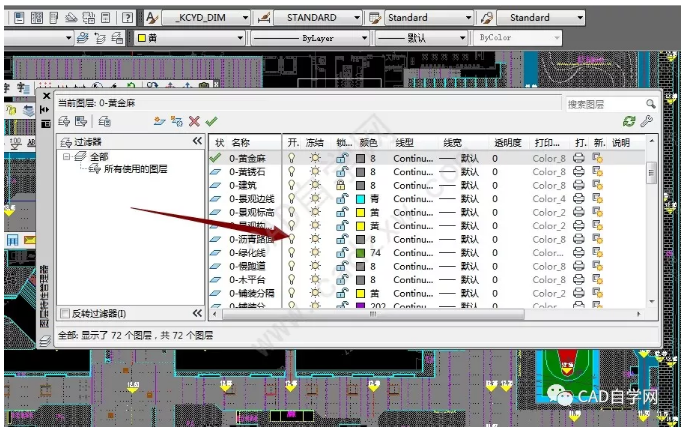
Revit中文网作为国内知名BIM软件培训交流平台,几十万Revit软件爱好者和你一起学习Revit,不仅仅为广大用户提供相关BIM软件下载与相关行业资讯,同时也有部分网络培训与在线培训,欢迎广大用户咨询。
网校包含各类BIM课程320余套,各类学习资源270余种,是目前国内BIM类网校中课程最有深度、涵盖性最广、资源最为齐全的网校。网校课程包含Revit、Dynamo、Lumion、Navisworks、Civil 3D等几十种BIM相关软件的教学课程,专业涵盖土建、机电、装饰、市政、后期、解发等多个领域。
需要更多BIM考试教程或BIM视频教程,可以咨询客服获得更多免费Revit教学视频。
转载请注明来源本文地址:https://m.tuituisoft/bim/182487.html